PS快速給黑白人物上色
2022-12-25 10:58:07
來源/作者: /
己有:249人學習過
教程介紹黑白人物照片上色的常用方法。上色之前需要大致構思好畫面的色彩,然后新建圖層,把圖層的混合模式改為“顏色”,選擇相應的顏色開始局部上色。做好一個部分需要新建一個圖層再做其他的部分。最后再整體調整顏色和細節即可。
原圖

最終效果

1、打開原圖素材,按Ctrl + J 把背景圖層復制一層,得到“圖層1”。

2、新建一個圖層,圖層混合模式改為“顏色”,把前景顏色設置為:#a38375,選擇畫筆工具,畫筆不透明度設置為:10%左右,然后慢慢涂抹人物臉部膚色部分,給臉部上色,效果如下圖。
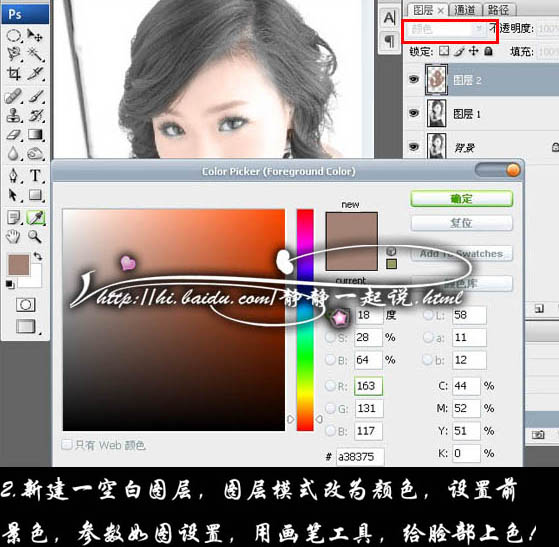
上一篇:利用ps液化濾鏡調整人像實例
下一篇:ps cc五種美白方法




























